Včasih si želite, da na zadnjem sporočilu niste ravno pritisnili »pošlji«, pa naj bo to sramotna črkovalna napaka, besede, izgovorjene v jezi, ali sporočilo, poslano napačni osebi. Obstaja veliko različnih razlogov, zaradi katerih boste morda želeli izbrisati eno samo sporočilo, ki ste ga pravkar poslali nekomu drugemu. Ali lahko to storite v Google Hangouts?
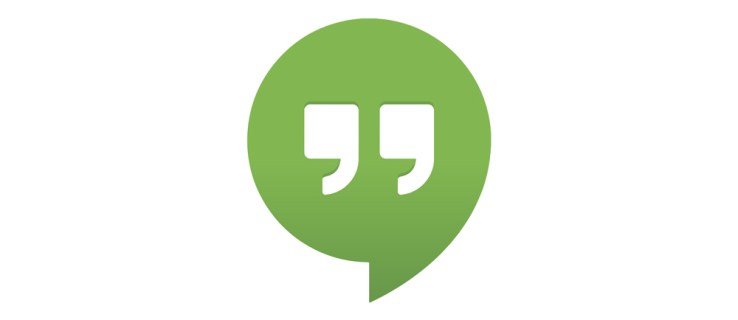
Dobite tisto, za kar ste plačali
Medtem ko vam številne aplikacije in storitve za klepet omogočajo brisanje sporočila, ga Google Hangouts na žalost ne. To pomeni, razen če imate plačljivo različico za podjetja, znano kot Hangouts Chat, ki je del storitve G Suite, ki jo Google ponuja podjetjem in šolam.
Kljub temu, da je bila ta funkcija zahtevana od izdaje klepetalnic Hangouts leta 2016, Google ni dovolil ljudem, da izbrišejo posamezna sporočila. Glede na to, da bo storitev ukinjena do oktobra 2019, je razumljivo, da na tej stopnji ne želijo dodati novih funkcij v pogovore Hangouts.
Edina rešitev za ljudi, ki uporabljajo brezplačno različico, je brisanje celotne klepetalnice Hangout, kar ni idealno. Če izbrišete klepetalnico Hangout s svoje strani, bo oseba, s katero ste govorili, še vedno lahko videla vsa sporočila, ki so bila poslana do zdaj.

Kako izbrisati posamezno sporočilo v Hangouts Chatu (samo za uporabnike G Suite)
- Odprite spletni brskalnik.
- Vnesite //chat.google.com v vrstico brskalnika in pritisnite enter ali kliknite to povezavo, da odprete Hangouts Chat.
- Izberite stik, ki ste mu poslali sporočilo, in odprite klepet.
- Kliknite na sporočilo.
- Kliknite Izbriši.
Kot že omenjeno, je to na voljo samo v plačljivi različici G Suite, ki se imenuje klepet Hangouts. Če niste prepričani, ali je to tisti, ki ga uporabljate, je velika verjetnost, da ni.
Kako izbrisati klepet Hangout v računalniku
- Odprite spletni brskalnik v računalniku (npr. Chrome, Firefox, Safari, Edge, Opera).
- V vrstico brskalnika vnesite //hangouts.google.com in pritisnite enter ali kliknite tukaj povezavo. To vas bo preusmerilo v Google Hangouts.
- Kliknite gumb v obliki oblačka na levi strani okna brskalnika za dostop do seznama trenutnih klepetov.
Nato lahko uporabite enega od dveh naslednjih načinov:
1. metoda
- Izberite klepet, ki ga želite izbrisati, tako da ga kliknete na seznamu na levi strani zaslona. To bo odprlo pogovor na desni strani zaslona.
- Kliknite gumb za nastavitve v obliki zobnika v zgornjem desnem kotu okna za klepet. To bo odprlo možnosti za klepet.
- Kliknite Izbriši pogovor. Pogovor bo zamenjal potrditveni zaslon.
- Kliknite Izbriši v spodnjem desnem kotu okna, da izbrišete celoten klepet.

2. metoda
- Premaknite kazalec nad klepet, ki ga želite izbrisati.
- Kliknite gumb ⁝ s tremi pikami na desni strani imena klepeta.
- Kliknite Izbriši.
- Prikaže se novo okno s potrditvenim pogovornim oknom. Kliknite rdeči gumb Izbriši v spodnjem desnem kotu tega okna, da izbrišete klepet.
Obe metodi bosta delovali samo za brisanje zgodovine zasebnega pogovora med vami in enim samim stikom. Skupinskih klepetov ne morete izbrisati; lahko samo zapustiš skupino. Spet to ne bo izbrisalo pogovora s strani vašega stika v klepetu.
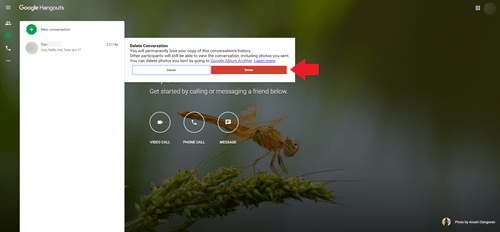
Kako izbrisati klepet Hangout v mobilni napravi
- Dotaknite se ikone za Google Hangouts, ki je videti kot zelen oblaček za klepet z belimi govornimi oznakami.
- Dotaknite se klepeta, ki se ga želite znebiti.
- Dotaknite se gumba ⁝ s tremi pikami ali ≡ s tremi črtami v zgornjem desnem kotu zaslona, da odprete meni z nastavitvami.
- Dotaknite se možnosti Možnosti, če je tam, sicer pojdite na naslednjo stopnjo.
- Tapnite Izbriši pogovor na dnu seznama.
- Ko se prikaže potrditveno pogovorno okno, se dotaknite, da dokončate brisanje pogovora.
Zgodovina klepetov bo zdaj izbrisana iz vseh vaših naprav, ki so povezane z Google Hangouts.
Ti si Zgodovina
Ne glede na to, kako frustrirajoče, žal ni mogoče izbrisati niti enega sporočila iz običajnega klepeta Hangout. Najboljše, kar lahko storite, je, da otroka vržete ven skupaj z vodo, čeprav če iz kakršnega koli razloga želite, da sporočilo izgine tudi od osebe, ki ste ji ga poslali, jo boste morali prositi, naj ga izbriše s svojega konca.
Ste že kdaj poslali sporočilo v pogovorih Hangouts, ki ste ga obžalovali? Ali imate raje platforme za sporočanje, kjer je brisanje možnost? Sporočite nam v spodnjih komentarjih.










